TikTok 나란히 또는 위아래로 분할 화면을 수행하는 방법
TikTok에서 분할 화면을 수행하는 방법? TikTok은 매일 수백만 명의 사용자를 확보하고 있는 감각적인 소셜 플랫폼이며 분할 화면 트렌드도 가져옵니다. TikTok 분할 화면은 인기를 얻는 가장 쉬운 방법 중 하나이므로 앱을 사용하여 TikTok에서 유명 제작자와 화면 분할을 직접 할 수 있습니다. 좋아하는 콘텐츠 제작자와 듀엣을 하고 동영상을 볼 수 있도록 언급할 수 있습니다. 이 게시물에서는 기본 방법과 전문 도구를 통해 TikTok에서 분할 화면을 만드는 방법을 배우려고 합니다.
가이드 목록
여러 템플릿을 사용하여 TikTok에서 화면 분할을 수행하는 궁극적인 방법 기본 효과를 사용하여 TikTok에서 분할 화면을 수행하는 방법 TikTok에서 분할 화면을 수행하는 방법에 대한 자주 묻는 질문여러 템플릿을 사용하여 TikTok에서 화면 분할을 수행하는 궁극적인 방법
TikTok 분할 화면은 하나의 스타일만 제공하며 트렌드에서 벗어나고 있습니다. 당신은 더 창의적일 수 있습니다 AnyRec Video Converter. 이 다기능 도구를 사용하면 TikTok용 분할 화면을 사용할 수 있습니다. 다양한 색상, 디자인 및 크기의 사용자 지정 가능한 테두리와 함께 수백 가지의 다양한 스타일을 제공합니다. 원본 오디오 트랙을 분할 화면에 유지할 수 있으며 다른 오디오 트랙을 가져올 수도 있습니다. 비디오를 아름답게 꾸미고 싶다면 수백 개의 필터를 사용하여 비디오를 향상시킬 수 있습니다. AnyRec Video Converter를 사용하면 TikTok 분할 화면이 더 매력적으로 보입니다.

30개 이상의 템플릿으로 TikTok을 위한 더 재미있는 분할 화면을 만드세요.
비디오 파일을 향상, 확대 및 향상하여 TikTok 비디오를 개선하십시오.
자르기, 자르기, 회전 및 병합을 포함한 필수 비디오 편집 도구를 제공합니다.
50배 빠른 속도로 TikTok용 분할 화면을 처리하고 고품질로 저장합니다.
안전한 다운로드
안전한 다운로드
AnyRec 비디오 변환기를 사용하여 TikTok에서 분할 화면을 수행하는 방법:
1 단계.공식 웹사이트에서 장치에 도구를 다운로드하세요. 설치가 완료되면 소프트웨어를 실행하여 TikTok 분할 화면을 시작하세요. 먼저 메인 인터페이스 상단에 있는 '콜라주' 버튼을 클릭하세요.

2 단계."콜라주" 창에서 "추가" 버튼과 함께 "추가" 버튼을 클릭하여 장치의 비디오 파일을 추가하세요. "템플릿" 탭으로 이동하여 TikTok에 가장 적합한 분할 화면을 선택하세요. 폴더에서 다른 비디오 파일을 선택하십시오. 테두리의 크기, 디자인, 색상을 변경할 수 있습니다.

3단계.오디오를 포함하려면 "오디오" 버튼으로 이동하세요. 원본 오디오 트랙을 유지하려면 첫 번째 옵션을 선택하십시오. "배경 음악" 버튼을 클릭하면 다른 오디오 트랙을 포함할 수 있습니다. 볼륨과 지연을 조정한 다음 모든 변경 사항을 살펴보세요.

4단계."필터" 버튼에서 필터를 적용하여 비디오 파일을 아름답게 만들 수도 있습니다. 그런 다음 "내보내기" 버튼을 클릭하여 비디오 파일 이름을 지정하고 형식, 프레임 속도, 해상도 및 품질을 선택합니다. "저장 위치" 드롭다운 목록에서 파일에 지정된 폴더를 찾습니다. 완료되면 인터페이스 하단에 있는 "내보내기" 버튼을 클릭하세요. TikTok 계정에 분할 화면 비디오를 업로드하세요!

장치에 이 소프트웨어가 있으면 다음을 만족시킬 뿐만 아니라 분할 화면 비디오 만들기, 그러나 비디오 압축, 변환 및 편집을 수행하는 최고의 도구이기도 합니다. AnyRec Video Converter와 같은 하나의 강력한 소프트웨어에서 비디오 속도 컨트롤러, 오디오 동기화, 3D 메이커, 병합 및 리버서와 같은 보다 유용한 기능을 모두 찾을 수 있습니다.
기본 효과를 사용하여 TikTok에서 분할 화면을 수행하는 방법
기본 기능을 사용하면 분할 화면 및 TikTok에서 슬라이드쇼 만들기. TikTok 분할 화면 기능은 Duet이라고도 합니다. 이를 수행하는 기본 방법은 휴대전화에서 몇 번만 탭하면 됩니다. 그러나 Duet 기능이 앱에 표시되는 모든 콘텐츠에 항상 있는 것은 아니라는 점을 알아야 합니다. 어쨌든 TikTok에서 화면 분할을 수행하는 방법에 대한 지침은 다음과 같습니다.
1 단계.모바일 장치에서 TikTok 앱을 엽니다. 듀엣을 하고 싶은 콘텐츠를 검색해 보세요. 또는 최근 좋아요로 이동하여 동영상을 찾아보세요. 콘텐츠가 있으면 화살표 모양 아이콘이 있는 "공유" 버튼을 탭하세요.
2 단계.공유 메뉴에서 화면 하단의 "Duet" 버튼을 찾아 TikTok에서 분할 화면을 만드세요. 카메라 창에 있는 것을 볼 수 있습니다. 다른 비디오에 영향을 주지 않고 효과, 필터, 꾸미기 등을 적용할 수 있습니다. 설정이 완료되면 "REC" 버튼을 눌러 비디오를 녹화하세요.
3단계.듀엣에 일부 요소를 추가하는 것을 잊어버린 경우 TikTok 분할 화면을 녹화한 후에도 추가할 수 있습니다. 캡션을 작성하고, 더 많은 조회수를 얻을 확률을 높이려면 관련성 높은 해시태그를 넣는 것을 잊지 마세요. 마지막으로 "게시" 버튼을 눌러 ForYouPage에 게시물을 게시하세요.
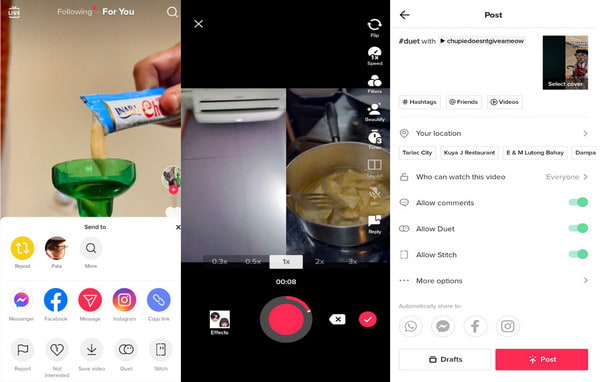
TikTok에서 분할 화면을 수행하는 방법에 대한 자주 묻는 질문
-
TikTok에서 Duet 기능을 활성화 및 비활성화하는 방법은 무엇입니까?
TikTok에 새 동영상을 게시할 때마다 언제든지 Duet 기능을 활성화하고 비활성화할 수 있습니다. 캡션을 작성한 후 TikTok의 댓글 분할 화면 허용 아래에서 "듀엣 허용" 버튼을 볼 수 있습니다. 다시 활성화하려면 켜세요.
-
앱의 모든 사람과 TikTok 분할 화면을 가질 수 있습니까?
아니요, 모든 앱 사용자가 콘텐츠를 게시할 때마다 듀엣 허용 설정을 끌 수 있기 때문에 모든 앱 사용자와 TikTok 분할 화면을 할 수는 없습니다. 특히 사용자가 듀엣을 요청하지 않고 게시만 하려는 경우 개인 정보 보호 제한을 강조합니다. 그러나 여전히 장치에 콘텐츠를 저장한 다음 AnyRec Video Converter를 사용하여 TikTok 분할 화면을 수행할 수 있습니다.
-
TikTok 분할 화면을 할 때 내 비디오를 취소할 수 있습니까?
물론 그렇습니다. TikTok 분할 화면을 실행 취소할 수 있습니다. 카메라 페이지에서 중지 버튼을 탭합니다. 체크 표시 아이콘 옆에 X 아이콘이 표시됩니다. X 아이콘을 누르고 삭제를 확인합니다. 이미 TikTok 분할 화면을 게시하지 않은 한 비디오를 제거하거나 취소할 수 없습니다.
결론
이제 TikTok에서 분할 화면을 수행하는 방법을 배웠으므로 앱에서 사용 가능한 콘텐츠로 모든 듀엣을 할 수 있습니다. 또한 음성 해설, 필터, 효과, 텍스트 음성 변환, 미화, 속도 및 기타 요소를 적용하여 앱에서 창의력을 발휘할 수 있습니다. 그러나 평범하거나 절름발이라면 다음을 사용할 수 있습니다. AnyRec Video Converter 더 생생한 디자인을 위해! 도구를 무료로 다운로드하고 고유한 기능을 갖춘 소프트웨어를 경험하십시오. TikTok 분할 화면, 변환, 향상, 압축 및 비디오 편집을 위한 최고의 소프트웨어를 경험하십시오.
안전한 다운로드
안전한 다운로드
